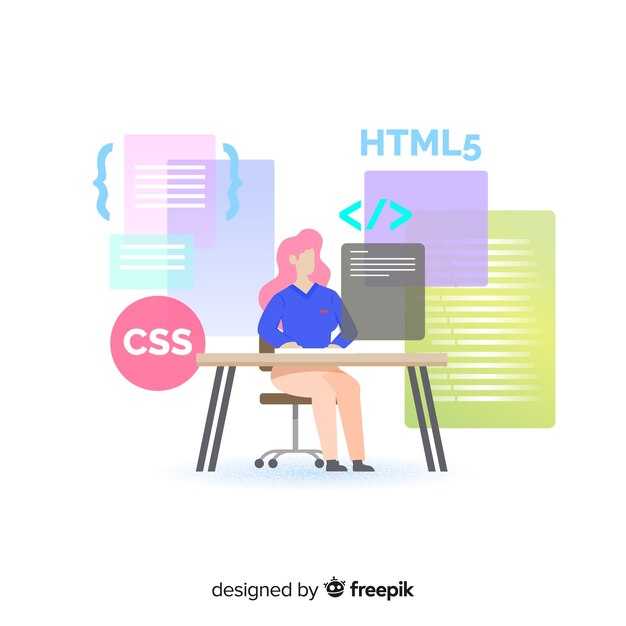Создайте текстовый файл и сохраните его с расширением .html. Это будет основа вашего сайта. Откройте файл в любом текстовом редакторе, например, в Блокноте или Notepad++. Начните с базовой структуры HTML-документа. Введите следующий код:
<!DOCTYPE html>
<html>
<head>
<title>Мой сайт</title>
</head>
<body>
<h1>Добро пожаловать!</h1>
</body>
</html>
После сохранения файла откройте его в браузере. Для этого дважды кликните по файлу или перетащите его в окно браузера. Вы увидите заголовок Добро пожаловать! на странице. Это минимальный пример работы HTML.
Добавьте больше контента, используя теги <p> для абзацев, <a> для ссылок и <img> для изображений. Например, вставьте абзац текста:
<p>Это мой первый сайт, созданный с помощью HTML.</p>
Сохраните изменения и обновите страницу в браузере, чтобы увидеть результат. Постепенно добавляйте новые элементы, экспериментируя с разными тегами и атрибутами. Это позволит вам лучше понять, как работает HTML.
Выбор доменного имени и хостинга
Выберите короткое и запоминающееся доменное имя, которое отражает суть вашего сайта. Используйте доменную зону, подходящую для вашей аудитории: .ru для России, .com для международных проектов. Проверьте доступность имени через сервисы вроде Reg.ru или Nic.ru.
Обратите внимание на хостинг. Для небольших сайтов подойдут тарифы с базовыми характеристиками: 5–10 ГБ дискового пространства и поддержкой PHP, MySQL. Популярные хостинг-провайдеры, такие как Beget или Timeweb, предлагают удобные панели управления и стабильную работу.
Убедитесь, что хостинг поддерживает SSL-сертификаты для защиты данных пользователей. Многие провайдеры предоставляют их бесплатно. Также проверьте скорость загрузки серверов и наличие технической поддержки, чтобы избежать простоев.
Сразу после регистрации домена и хостинга настройте DNS-серверы, чтобы привязать домен к вашему сайту. Обычно это занимает несколько часов. После этого можно приступать к загрузке файлов сайта через FTP или панель управления хостингом.
Как выбрать подходящее доменное имя?
Выбирайте короткое и легко запоминающееся имя. Оптимальная длина – до 15 символов. Это упрощает ввод и снижает вероятность ошибок. Например, вместо «mybestonlineshop2023.ru» используйте «bestshop.ru».
Убедитесь, что домен отражает тематику вашего сайта. Если вы продаете книги, включите в название слова, связанные с литературой, например, «knigoland.ru». Это помогает пользователям сразу понять, о чем ваш ресурс.
Отдавайте предпочтение доменным зонам .ru, .рф или .com в зависимости от вашей аудитории. Для российских пользователей .ru и .рф – оптимальный выбор, а .com подойдет для международных проектов.
Проверяйте доступность домена через регистраторов, таких как Reg.ru или Nic.ru. Если нужное имя занято, попробуйте добавить ключевое слово или изменить окончание, например, «knigoland24.ru».
Избегайте сложных символов, цифр и дефисов. Они усложняют запоминание и могут вызывать путаницу. Например, «knigi-online.ru» хуже, чем «knigionline.ru».
Проверьте историю домена через сервисы, такие как Whois. Убедитесь, что он не использовался для спама или запрещенных действий. Это может негативно сказаться на репутации вашего сайта.
Регистрируйте домен на длительный срок, минимум на год. Это повышает доверие поисковых систем и пользователей. Кроме того, это избавляет от необходимости ежегодно продлевать регистрацию.
Что такое веб-хостинг и как его выбрать?
- Тип хостинга:
- Общий хостинг – подходит для небольших сайтов с низкой посещаемостью. Несколько сайтов используют один сервер, что делает его бюджетным вариантом.
- VPS – выделенный виртуальный сервер для средних проектов. Подходит для сайтов с растущим трафиком.
- Выделенный сервер – оптимален для крупных проектов с высокой нагрузкой. Вы получаете полный контроль над сервером.
- Облачный хостинг – масштабируемое решение, где ресурсы распределены между несколькими серверами.
- Производительность: Проверьте скорость загрузки сайта и время отклика сервера. Убедитесь, что хостинг поддерживает SSD-диски и кэширование данных.
- Техническая поддержка: Выбирайте провайдера с круглосуточной поддержкой через чат, телефон или email. Быстрое решение проблем критично для работы сайта.
- Безопасность: Убедитесь, что хостинг предоставляет SSL-сертификаты, регулярные резервные копии и защиту от DDoS-атак.
- Масштабируемость: Убедитесь, что вы сможете увеличить ресурсы (дисковое пространство, трафик, процессорную мощность) по мере роста сайта.
Популярные хостинг-провайдеры, такие как Bluehost, HostGator, SiteGround и Beget, предлагают различные тарифы для разных нужд. Перед выбором изучите отзывы, сравните цены и протестируйте демо-версии, если они доступны.
Не забудьте проверить совместимость хостинга с CMS, которую вы планируете использовать (например, WordPress, Joomla или Drupal). Это сэкономит время и избавит от технических сложностей.
Сравнение популярных провайдеров хостинга
Выбор хостинга зависит от ваших задач и бюджета. Рассмотрим три популярных провайдера: Bluehost, HostGator и SiteGround.
- Bluehost подходит для новичков. Он предлагает простую установку WordPress, бесплатный домен на первый год и круглосуточную поддержку. Тарифы начинаются от $2.95 в месяц.
- HostGator выделяется гибкостью. Здесь доступны shared-хостинг, VPS и выделенные серверы. Цены стартуют от $2.75 в месяц, а поддержка работает 24/7.
- SiteGround известен скоростью и безопасностью. Включает бесплатный SSL, ежедневное резервное копирование и оптимизацию для WordPress. Тарифы начинаются от $3.99 в месяц.
Если важна простота, выбирайте Bluehost. Для масштабируемости подойдет HostGator. SiteGround – лучший вариант для скорости и безопасности.
Перед выбором проверьте:
- Наличие бесплатного тестового периода.
- Скорость загрузки сайта на демо-сервере.
- Отзывы пользователей о поддержке.
Сравнивайте тарифы и тестируйте возможности, чтобы найти оптимальный хостинг для вашего проекта.
Создание первой страницы с помощью HTML
Начните с создания текстового файла и назовите его index.html. Это стандартное имя для главной страницы сайта. Откройте файл в любом текстовом редакторе, например, в Блокноте или Visual Studio Code.
Добавьте базовую структуру HTML-документа. Введите следующий код:
<!DOCTYPE html> <html lang="ru"> <head> <meta charset="UTF-8"> <meta name="viewport" content="width=device-width, initial-scale=1.0"> <title>Моя первая страница</title> </head> <body> <h1>Привет, мир!</h1> <p>Это моя первая HTML-страница.</p> </body> </html>
Тег <!DOCTYPE html> указывает браузеру, что это документ HTML5. Внутри тега <html> находится весь контент страницы. Атрибут lang=»ru» задает язык документа.
В разделе <head> укажите кодировку UTF-8 с помощью тега <meta charset=»UTF-8″>. Это обеспечит корректное отображение текста на кириллице. Также добавьте тег <meta name=»viewport»>, чтобы страница адаптировалась под разные устройства.
Внутри <body> разместите основной контент. Используйте тег <h1> для заголовка и <p> для абзаца. Это простейший пример, который можно расширять.
Сохраните файл и откройте его в браузере. Для этого щелкните правой кнопкой мыши на файле и выберите Открыть с помощью → ваш браузер. Вы увидите свою первую HTML-страницу.
Для дальнейшего развития добавляйте новые элементы, такие как ссылки, изображения или списки. Например, вставьте ссылку с помощью тега <a href=»адрес»>Текст ссылки</a>.
Основные структуры HTML-документа
В разделе <head> укажите метаданные, такие как кодировка символов с помощью <meta charset="UTF-8">, и заголовок страницы через тег <title>. Это важно для отображения названия вкладки браузера и правильной обработки текста.
Основное содержимое страницы разместите в разделе <body>. Здесь вы можете добавлять заголовки с помощью тегов <h1> до <h6>, абзацы через <p>, ссылки с <a> и изображения с <img>. Каждый элемент должен быть правильно вложен и закрыт.
Используйте теги <header>, <main> и <footer> для структурирования контента. Это улучшает читаемость кода и помогает браузерам и поисковым системам лучше понимать вашу страницу.
Проверяйте валидность кода с помощью инструментов, таких как валидатор W3C, чтобы убедиться, что документ соответствует стандартам HTML. Это предотвращает ошибки в отображении и повышает совместимость с разными браузерами.
Добавление заголовков и параграфов
Для создания заголовков используйте теги от <h1> до <h6>. <h1> обозначает главный заголовок, а <h6> – самый мелкий. Например, <h1>Главный заголовок</h1> создаст крупный текст, который сразу привлечет внимание.
Для добавления текстовых блоков применяйте тег <p>. Каждый абзац должен быть заключен в этот тег. Например, <p>Это пример текстового блока.</p> создаст новый параграф.
Чтобы структурировать текст, комбинируйте заголовки и параграфы. Например:
| Код | Результат |
|---|---|
<h2>Заголовок раздела</h2> |
Создает подзаголовок среднего размера. |
<p>Текст раздела.</p> |
Добавляет абзац под заголовком. |
Используйте заголовки и параграфы последовательно, чтобы текст был легко читаемым и логично организованным. Например, начните с <h1> для названия страницы, затем добавьте <h2> для подразделов и <p> для пояснений.
Использование изображений и ссылок
Для добавления изображения на сайт используйте тег <img>. Укажите путь к файлу в атрибуте src и добавьте описание в alt для доступности. Например: <img src="photo.jpg" alt="Описание изображения">. Убедитесь, что файл находится в правильной папке, чтобы избежать ошибок загрузки.
Ссылки создаются с помощью тега <a>. В атрибуте href укажите адрес страницы или файла. Например: <a href="https://example.com">Перейти на сайт</a>. Чтобы открыть ссылку в новой вкладке, добавьте атрибут target="_blank".
Объедините изображения и ссылки для создания кликабельных картинок. Поместите тег <img> внутри <a>: <a href="https://example.com"><img src="photo.jpg" alt="Описание"></a>. Это сделает изображение активным элементом, который перенаправляет пользователя на другую страницу.
Для улучшения визуального восприятия задайте размеры изображения с помощью атрибутов width и height. Например: <img src="photo.jpg" alt="Описание" width="300" height="200">. Это поможет избежать резкого изменения макета при загрузке страницы.
Используйте относительные пути для локальных файлов, чтобы упростить перенос сайта на другой сервер. Например, если изображение находится в папке images, укажите: <img src="images/photo.jpg" alt="Описание">.
Как проверить и отладить код?
Откройте инструменты разработчика в браузере, нажав F12 или Ctrl+Shift+I. Это позволит увидеть ошибки в консоли и проверить, как элементы отображаются на странице.
Используйте валидатор W3C для проверки HTML-кода. Перейдите на сайт validator.w3.org, вставьте код или укажите URL страницы. Валидатор покажет ошибки и предложит исправления.
Для CSS используйте аналогичный валидатор на jigsaw.w3.org. Он поможет найти неточности в стилях и укажет на проблемные места.
Проверяйте код постепенно. Если что-то не работает, отключите часть кода и проверьте, исчезла ли ошибка. Это поможет локализовать проблему.
Проверяйте отображение сайта на разных устройствах и в разных браузерах. Используйте эмуляторы в инструментах разработчика или сервисы вроде BrowserStack.
Сохраняйте резервные копии кода перед внесением изменений. Это позволит вернуться к рабочей версии, если что-то пойдет не так.